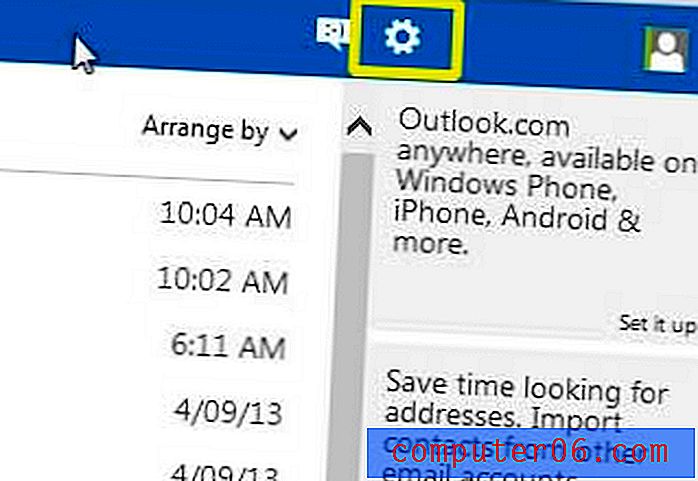Izgled laganom brzinom pomoću alata Wireframe Toolcit za glavnu riječ
Wireframe Toolkit za Keynote omogućuje gotovo svima koji razumiju kako koristiti prezentacijski softver za brzu izradu makete korisničkog sučelja za iOS i web. Ako nemate Keynote, ne brinite, tu je i PowerPoint verzija!
Danas ćemo vam pružiti vrlo brz opis načina korištenja Wireframe Toolkit za Keynote za izgradnju osnovnog izgleda web aplikacije. Ako možete kopirati i zalijepiti, to možete učiniti!
Što dobiješ
Preuzimanje datoteka Wireframe Toolkit dobiva vam značajan popis predložaka Keynote i Powerpoint. Kao što možete vidjeti na snimci zaslona, dano vam je četiri različite verzije predložaka: Keynote '08, Keynote '09, Keynote za iPad i Powerpoint.

Svaka mapa dolazi s nekoliko različitih alata koji imaju za cilj pružiti vam elemente sučelja za dizajniranje za iPhone, iPad i naravno obični stari web. Postoji i nekoliko gotovih primjera koje možete otvoriti da biste stekli dojam o tome kako sve to funkcionira.
Slajdovi vs. Glavni dijapozitivi
Za početak pronađite alat s kojim želite raditi i duplicirajte ga u Finderu. Rad s duplikatom omogućuje vam da ozbiljno zabrljate sve, a da ne utječe na original.
Otvorit ću predložak „web“ za naš projekt. Ako niste upoznati s načinom rada Keynote-a, vrlo je sličan Powerpoint-u, samo što je obično još intuitivniji. Odmah primijetite traku dijapozitiva na lijevoj strani ekrana. Ova traka dijeli se na dva područja: Pregrade (dolje) i Glavne dijapozitive (gore).
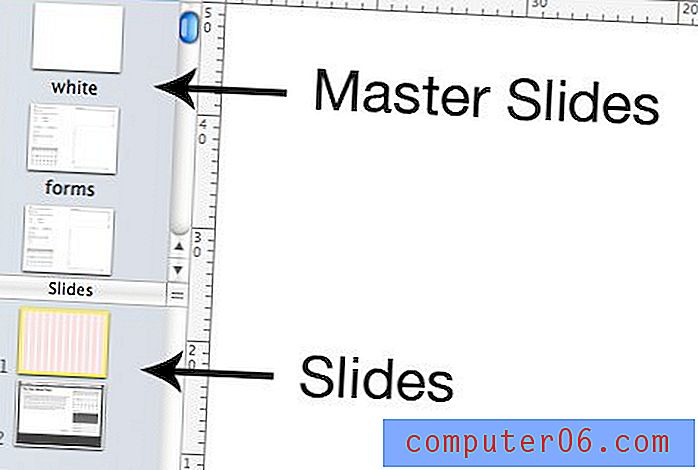
Glavni dijapozitivi u alatu s alatima sadrže sve unaprijed izgrađene elemente, što znači da su oni u osnovi ono što plaćate. Svaki od uključenih glavnih dijapozitiva ima određenu kategoriju koja opisuje UI elemente unutar: obrasci, navigacija, podaci, stilovi teksta itd.
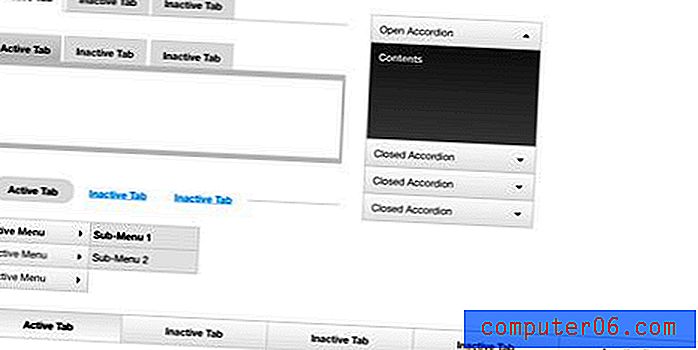
Uglavnom ćete glavne prezentacije ostaviti same i neće ih izravno mijenjati. Umjesto toga, kopirati ćete i zalijepiti elemente s matičnih prezentacija u uobičajene dijapozitive. To ostavlja originalne elemente predloška nepromijenjene, tako da ih možete ponovno i ponovo upotrebljavati.
Naravno, ako želite napraviti globalnu promjenu koja utječe na sve, uredili biste postojeći Glavni dijapozitiv ili čak stvorili novi. Tako, na primjer, ako želite plavu verziju gumba za višekratnu upotrebu, možete duplicirati postojeći gumb na glavnom dijapozitivu i promijeniti njegovu boju u plavu.
Izrada novog slajda
Da biste započeli, kliknite trenutnu pomoć u uputama pod "Slides", a zatim pritisnite Command + Shift + N da biste stvorili novi slajd. Zatim ćemo koristiti jedan od uključenih stilova vodiča 960.gs da dobijemo opću širinu za naš sadržaj. Da biste to učinili, povucite 960 glavnog dijapozitiva na svoj uobičajeni slajd koji će glavni pozadinu primijeniti kao pozadinu.
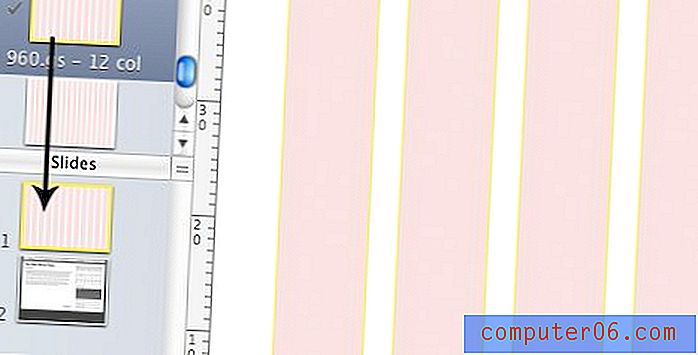
Dodajte navigaciju
Započet ćemo s nečim za što je potrebna svaka web stranica: navigacija. Ako provjerite glavni navigacijski dijapozitiv, naći ćete dosta opcija. Pronađite onu koja vam se sviđa i jednostavno je kopirajte i zalijepite na svoj slajd. Bam, sad imamo navigaciju! Vidite kako je to jednostavno bilo?

Kao što vidite, širina navigacije već je postavljena kako bi odgovarala onoj vodiča koje smo odabrali. Sada kada imate element u svojem slajdu, možete ga prilagoditi kako želite koristeći Keynoteov bogati set alata. Zamijenite boje, promijenite tekst, sve je na vama!
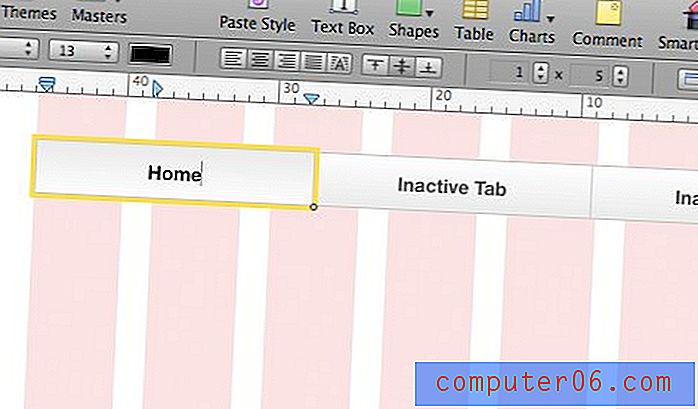
Upotrijebite alat Keynote za dodavanje spremnika
Sada zapamtite da niste ograničeni na elemente koji se nalaze u alatu alata. Keynote i Powerpoint imaju osnovni alat za crtanje koji može pomoći vašoj općoj strukturi. Kao primjer, malo sam izostavio svoju stranicu dodavanjem pozadinskog ispunjavanja i crtanjem jednostavnog okvira ispod navigacije kao spremnika za ostatak sadržaja.
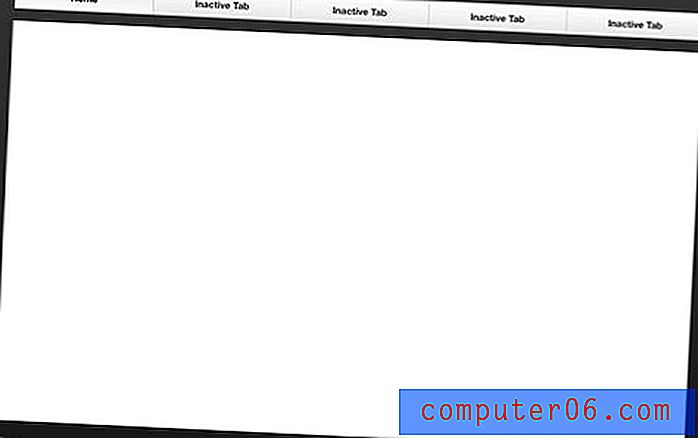
Promjena veličine objekata
Jedna od stvari koje stvarno cijenim u ovom alatu je koliko su objekti izgrađeni za prilagodbu. Na primjer, recimo da sam želio dodati nekoliko widgeta u svoj model, pa ubacim u izbornik kalendara i harmonike. Problem je što nisu iste širine, a zbog vizualne konzistencije, želio bih da budu.
Gledajući izbornik harmonike, možete vidjeti da je to složen predmet i instinktivno mislite da će mu istezanje horizontalno biti bol. Sigurno će usisati sve te ugniježđene elemente, zar ne? Pogrešno! Sve što trebate učiniti je ispružiti onako kako želite i sve ostaje proporcionalno i lijepo.
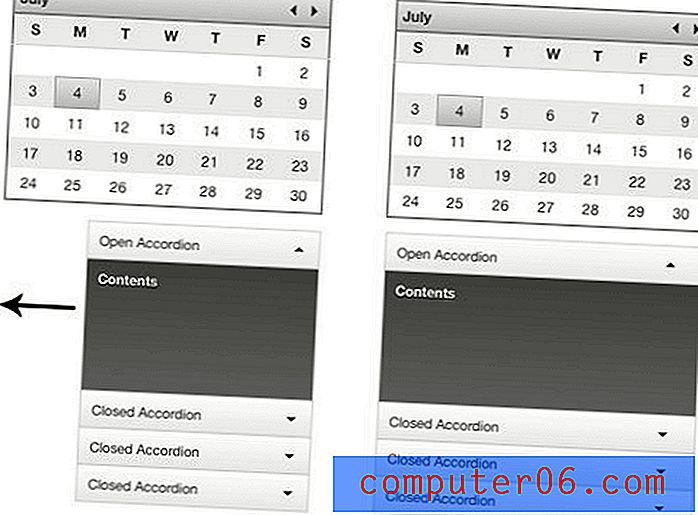
Dovršavanje makete
Do sad, trebali biste obustaviti osnovni postupak. Od ovog trenutka sve što trebate učiniti je kopirati i zalijepiti elemente iz alata po potrebi. Ni u kojem trenutku imamo sjajan model koji se lako može upotrijebiti za razvoj CMS-a ili platforme za bloganje.
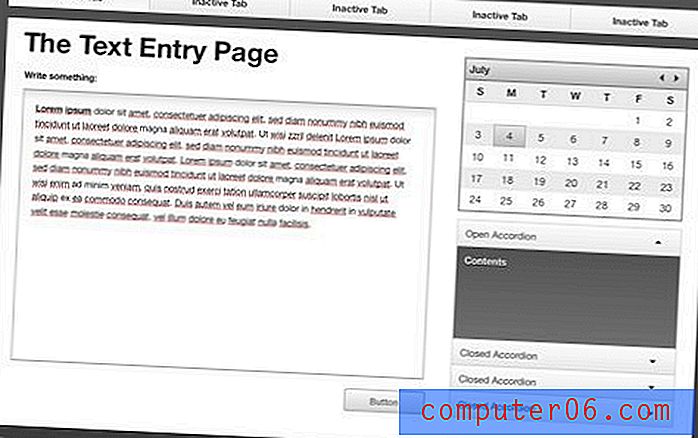
Iskreno, prvi put kada sam otvorio alat, uspio sam razabrati postupak i stvoriti gornji izgled za otprilike deset minuta! Sad kad znam što radim, mogao bih učiniti nešto slično za otprilike tri minute. A ja zapravo nisam puno Keynote korisnik.
Ovo je zaista fantastičan alat za stvaranje brzih žičanih okvira i obrazaca. Definitivno bih mogao napraviti gornju sliku u Photoshopu, ali sigurno bi mi trebalo puno više da napravim te elemente ispočetka!
Više primjera
Demonstracija iznad jedva uklanja površinu ne samo onoga što možete učiniti s ovim alatima, već i onoga što je uključeno. Pogledajte ove makete iPad i iPhone aplikacija, u potpunosti izgrađene s Wireframe Toolkit-om za Keynote.
Jedna stvar koju treba primijetiti je da su gumbi na ovim verzijama pretvoreni u poveznice na druge slajdove. To znači da zapravo možete proći kroz grubi radni prototip navigacije gledanjem prezentacije i klikom na gumbe! Kako je to cool?
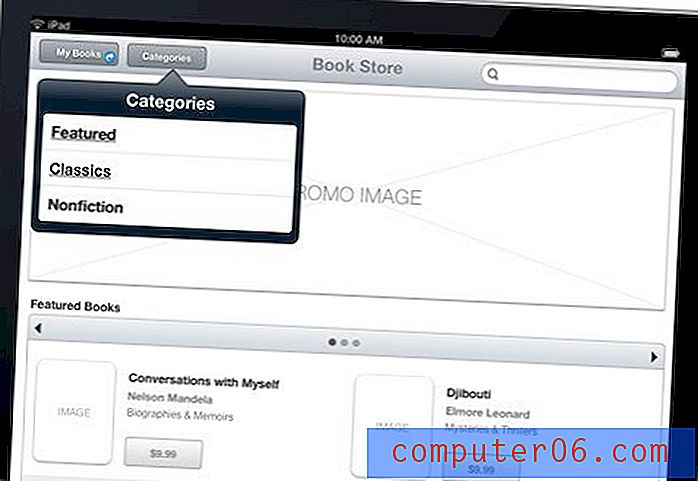
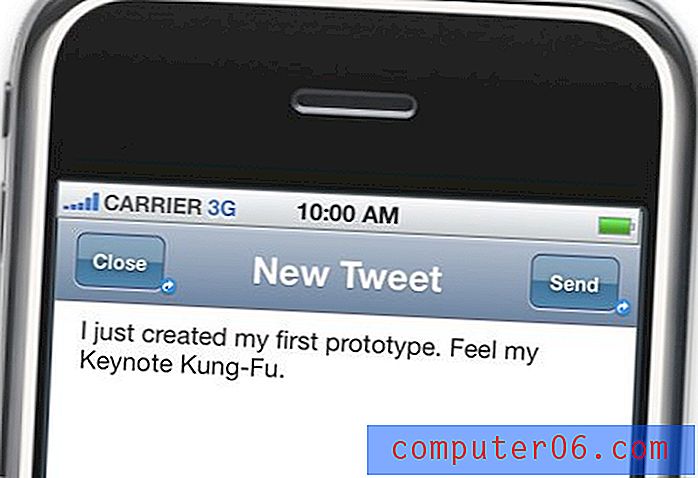
Tko je to za?
Wireframe Toolkit za Keynote koristan je za gotovo sve koji su uključeni u razvoj web ili aplikacija na bilo kojoj razini. Ako niste dizajner, to je sjajan način da pokažete svom dizajneru opću ideju o onome što tražite bez da ste prisiljeni pribjegavati svojim MS Paint vještinama.
Ako ste dizajner, to je fenomenalan i nevjerojatno brz način osmišljavanja mehanike izgleda. Možda mislite da bi vas skup alata ograničio, ali zapravo je prilično oslobađajuće moći brzo srušiti žičani okvir prije nego što uđete u Photoshop ili CSS i izgradite elemente u skladu s određenim stilom kojim idete. U stvari, ako vam se ne sviđa stil bilo kojeg od elemenata, kao što smo gore rekli, lako se mijenjaju!
Sjajno, gdje ga mogu nabaviti?
Vodič s alatima Wireframe za Keynote dostupan je u bilo kojem trenutku na Keynotekungfu.com za 12 dolara. Vjerujte mi, to je zaista jeftino za količinu vrijednosti koju ćete izvući iz ovoga.
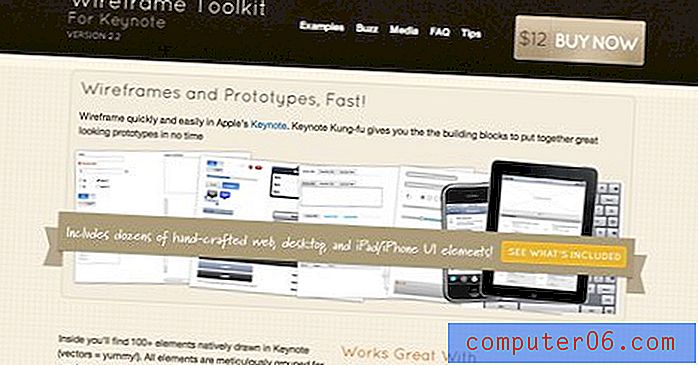
Web stranica također ima hrpu više informacija o tome što je uključeno i kako ih koristiti. Postoji čak i par doista sjajnih videozapisa s uputama koji sadrže korisne savjete kako najbolje iskoristiti Keynote za žičane veze.